从网上看到了《Linux就该这么学》后,偏离软件行业多年的我下定决心回归!这篇文章是我这一个小白的亲身经历,希望能被采纳!

开始按照《Linux就该这么学》中所讲在自己的机子上装了虚拟机,运行挺好。后来看到交流群里有人自己一台老本装了rhel7,并且能正常运行。深受启发决定尝试给自己的海尔x208安装rhel7。但是安装过程中出现了问题,交流群里询问无人回答(也许是自己问题过于简单或者是提供的信息不足),度娘也给不出好的答复。经过一番倒腾后,终于找到了解决方案。
下载镜像
下载rhel7镜像,本人使用网站提供镜像

下载地址: https://www.linuxprobe.com/tools
制作U盘
将镜像写入到U盘(8G),本人使用老毛桃装机版制作。(具体制作就问问度娘吧!)
安装系统
U盘启动
进入到以下界面:

应该选择 “Install Red Hat Enterprise Linux 7.0″ 按下Enter 然后进入安装界面。(正常情况等待进入安装图形界面就好了)
但是我的安装出错了!!!提示如下:

这个问题是没有找到你的U盘,这个配置是需要在上一步需要完成的,但在上一步我们并不知道U盘的文件名,所以索性在这一步查看一下U盘的设备名,然后再回到上一步完成配置。
执行命令
执行下面命令,查看你的U盘名称。
dracut:/# cd /dev
然后会看到如下界面:

sda 是硬盘对应的文件名,sdb是U盘对应的文件名,可以看到是sdb4(”4″也有可能是别的数字,视情况而定)。
修改路径
至此重启一下,回到U盘启动第一界面处,然后按下Tab键,修改
vmlinuz initrd=initrd.imginst.stage2=hd:LABEL=RHEL-server-7.0-x86_64-LinuxProbe.Com.iso quiet
为:
vmlinuz initrd=initrd.img inst.stage2=hd:/dev/sdb4 quite
注意最后面的“quite”切勿删除(本小白深受其害)
然后按下enter 键进入安装界面,就可以顺利开始安装了。
以上是U盘安装Linux安装报错及解决方案的详细内容。更多信息请关注PHP中文网其他相关文章!
 如何在Linux中自动重新启动失败的服务Apr 28, 2025 am 09:39 AM
如何在Linux中自动重新启动失败的服务Apr 28, 2025 am 09:39 AM本指南详细介绍了如何使用SystemD配置自动服务在Linux中重新启动,从而增强了系统的可靠性并最大程度地减少停机时间。 系统管理员通常依靠此功能来确保关键服务,例如Web服务器(APA
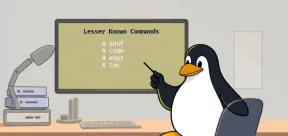 10个隐藏的Linux命令每个系统都应该知道Apr 28, 2025 am 09:35 AM
10个隐藏的Linux命令每个系统都应该知道Apr 28, 2025 am 09:35 AM作为Linux用户,我们经常依赖常用的命令ls、grep、awk、sed和find来完成工作。但Linux拥有大量鲜为人知的命令,可以节省时间、自动化任务并简化工作流程。 本文将探讨一些被低估但却功能强大的Linux命令,它们值得更多关注。 rename – 高效批量重命名文件 当您需要一次重命名多个文件时,rename命令是救星。无需使用包含mv的循环,rename允许您轻松应用复杂的重命名模式。 将所有.txt文件更改为.log。 rename 's/\.txt$/\.log/' *
 如何在Linux中的SystemD下列出所有运行服务Apr 28, 2025 am 09:29 AM
如何在Linux中的SystemD下列出所有运行服务Apr 28, 2025 am 09:29 AMLinux 系统提供各种系统服务(例如进程管理、登录、syslog、cron 等)和网络服务(例如远程登录、电子邮件、打印机、Web 托管、数据存储、文件传输、域名解析(使用 DNS)、动态 IP 地址分配(使用 DHCP)等等)。 从技术上讲,服务是在后台持续运行的进程或进程组(通常称为 守护进程),等待传入请求(尤其来自客户端)。 Linux 支持不同的方式来管理(启动、停止、重启、启用系统启动时的自动启动等)服务,通常通过进程或服务管理器。几乎所有现代 Linux 发行版现在都使用相同的进
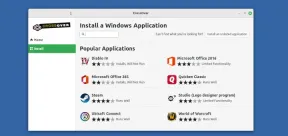 Crossover 25:在Linux上运行Windows软件和游戏Apr 28, 2025 am 09:27 AM
Crossover 25:在Linux上运行Windows软件和游戏Apr 28, 2025 am 09:27 AM使用Crossover 25运行Windows软件和游戏 由于CodeWeavers的Crossover 25,在Linux上运行Windows应用程序和游戏现在比以往任何时候都容易。 这个商业软件解决方案让Linux用户运行各种各样的风
![PCLOUD-最安全的云存储[优惠50%]](https://img.php.cn/upload/article/001/242/473/174580357418126.jpg?x-oss-process=image/resize,p_40) PCLOUD-最安全的云存储[优惠50%]Apr 28, 2025 am 09:26 AM
PCLOUD-最安全的云存储[优惠50%]Apr 28, 2025 am 09:26 AM使用PCLOUD保护数据:Linux安装的综合指南 领先的安全云存储服务PCloud提供了一个可靠的平台来管理您的文件和数据。本指南详细介绍了Linux系统上的安装过程。 关于
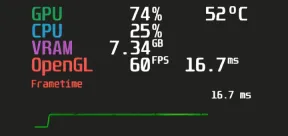 MANGOHUD-监视FPS,Linux游戏中的CPU和GPU使用情况Apr 28, 2025 am 09:25 AM
MANGOHUD-监视FPS,Linux游戏中的CPU和GPU使用情况Apr 28, 2025 am 09:25 AMMangoHud:实时监控Linux游戏性能的利器 MangoHud是一款功能强大且轻量级的工具,专为游戏玩家、开发者以及任何希望实时监控系统性能的用户而设计。它作为Vulkan和OpenGL应用程序的叠加层,显示FPS、CPU和GPU使用率、温度等重要信息。本文将探讨MangoHud的功能、工作原理以及使用方法,并提供在Linux系统上安装和配置MangoHud的分步说明。 MangoHud是什么? MangoHud是一个开源项目,可在GitHub上获取,旨在提供一种简单且可自定义的方式来监
 5必不可少的Linux命令行档案工具 - 第1部分Apr 28, 2025 am 09:23 AM
5必不可少的Linux命令行档案工具 - 第1部分Apr 28, 2025 am 09:23 AM管理存档文件是Linux中的常见任务。本文是两部分系列中的第一篇,探讨了五种强大的命令行档案工具,详细介绍了他们的功能和示例的用法。 1。焦油命令:多功能存档实用程序 t
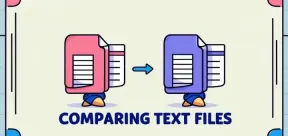 在Linux中比较文件的前7个工具(示例)Apr 28, 2025 am 09:21 AM
在Linux中比较文件的前7个工具(示例)Apr 28, 2025 am 09:21 AM本指南探讨了用于比较Linux中文本文件的各种方法,Linux是系统管理员和开发人员的关键任务。 我们将介绍命令行工具和视觉差异工具,突出显示其优势和适当的用例。 假设


热AI工具

Undresser.AI Undress
人工智能驱动的应用程序,用于创建逼真的裸体照片

AI Clothes Remover
用于从照片中去除衣服的在线人工智能工具。

Undress AI Tool
免费脱衣服图片

Clothoff.io
AI脱衣机

Video Face Swap
使用我们完全免费的人工智能换脸工具轻松在任何视频中换脸!

热门文章

热工具

EditPlus 中文破解版
体积小,语法高亮,不支持代码提示功能

SublimeText3汉化版
中文版,非常好用

MinGW - 适用于 Windows 的极简 GNU
这个项目正在迁移到osdn.net/projects/mingw的过程中,你可以继续在那里关注我们。MinGW:GNU编译器集合(GCC)的本地Windows移植版本,可自由分发的导入库和用于构建本地Windows应用程序的头文件;包括对MSVC运行时的扩展,以支持C99功能。MinGW的所有软件都可以在64位Windows平台上运行。

mPDF
mPDF是一个PHP库,可以从UTF-8编码的HTML生成PDF文件。原作者Ian Back编写mPDF以从他的网站上“即时”输出PDF文件,并处理不同的语言。与原始脚本如HTML2FPDF相比,它的速度较慢,并且在使用Unicode字体时生成的文件较大,但支持CSS样式等,并进行了大量增强。支持几乎所有语言,包括RTL(阿拉伯语和希伯来语)和CJK(中日韩)。支持嵌套的块级元素(如P、DIV),

DVWA
Damn Vulnerable Web App (DVWA) 是一个PHP/MySQL的Web应用程序,非常容易受到攻击。它的主要目标是成为安全专业人员在合法环境中测试自己的技能和工具的辅助工具,帮助Web开发人员更好地理解保护Web应用程序的过程,并帮助教师/学生在课堂环境中教授/学习Web应用程序安全。DVWA的目标是通过简单直接的界面练习一些最常见的Web漏洞,难度各不相同。请注意,该软件中





